Építészeti fényképezéskihívást jelenthet, különösen amikor a használt lencsék által okozott geometriai torzulások korrigálásáról van szó. Az Adobe CameraRawszámos eszközt kínál, amelyek segítségével optimalizálhatod a képedet. Ebben az útmutatóban egy teljes szerkesztési folyamatot mutatok be egy okostelefonnal készült építészeti fényképhez. Meg fogod tanulni, hogyan javíthatod a képeid geometriáját és növelheted az általános esztétikát.
Legfontosabb megállapítások
- A Camera Raw automatikus korrekciója hatékonyan kiegyensúlyozza a torzulásokat.
- A manuális beállítások pontosabb kontrollt biztosítanak a képen.
- A színkorrekciók kulcsfontosságúak a teljes esztétika és a fő téma kiemeléséhez.
Lépésről lépésre útmutató
Először megnyitod a képed az Adobe Camera Raw-ban. Ha van egy RAW formátumú fényképed, biztosíthatod, hogy minden szükséges információval rendelkezel a szerkesztéshez. Azonban az esetünkben egy okostelefon által készült felvételre van szükség, amely szintén nagyon jó minőséget nyújt.
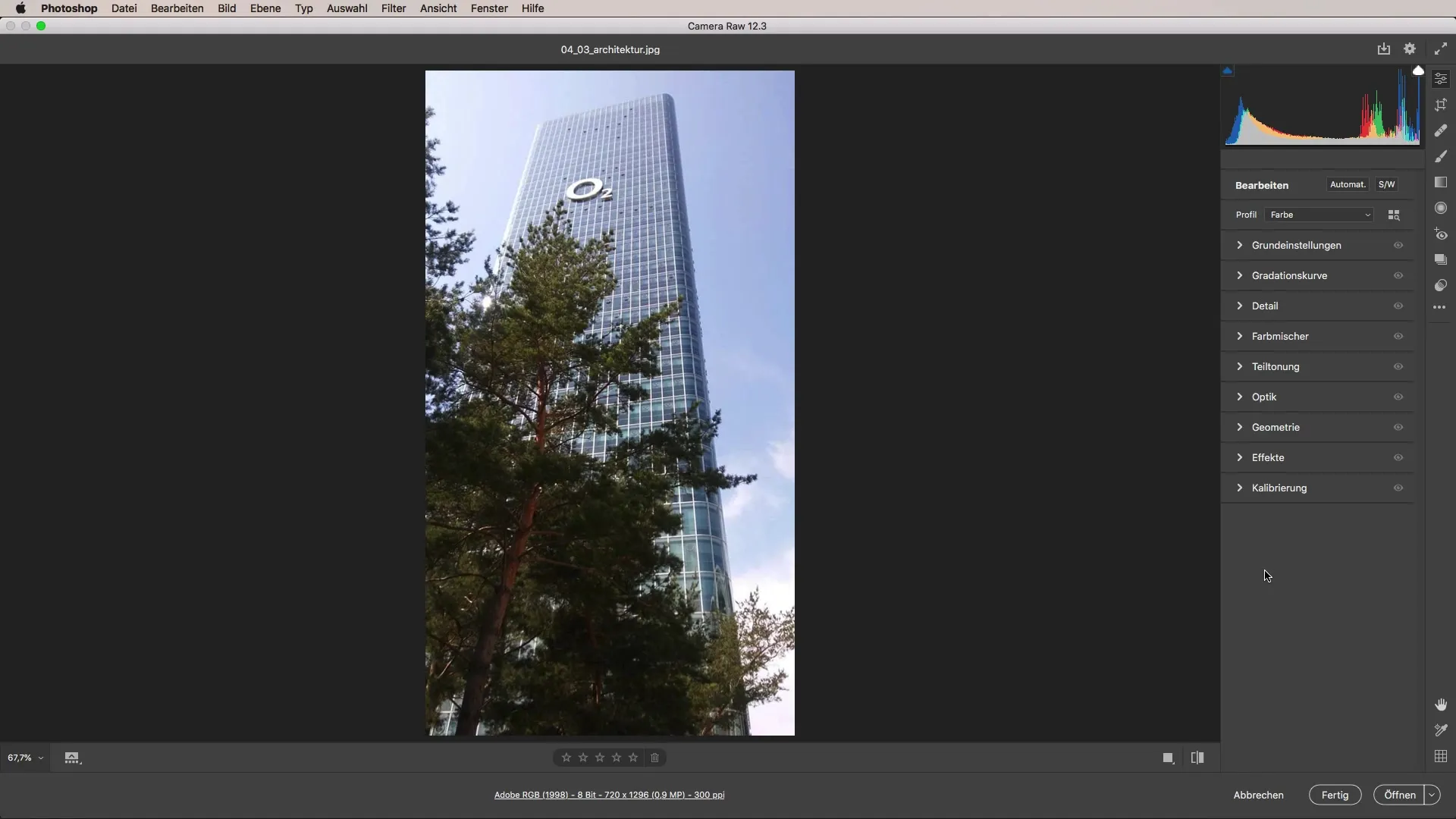
Miután a kép betöltődött, elkezded a geometria szerkesztését. Ez különösen fontos az építészeti felvételeknél, mivel segít a perspektíva korrigálásában. Lépj a geometriai szakaszra, és használd a Camera Raw automatikus korrekciós funkcióját. Ez a funkció segíteni fog a alapvető torzulások eltávolításában és a képed egyenessé tételében.
A automatikus korrekció egy értékes kiindulópont. Azonban a függőleges és vízszintes korrekciót is elvégezheted manuálisan, ha az eredmény nem kielégítő. A vízszintes korrekció során általában meg tudod állapítani, hogy küzdesz-e egy ferde horizonttal. Itt tudod állítani a vonalakat, és elérni a kívánt orientációt.
Miután elvégezted a korrekciókat, itt az ideje a kép kivágásának. Ez a lépés fontos, hogy a képet a kívánt formátumhoz alakítsd. Használd a vágószerszámot a Camera Raw-ban, és húzd az keretet úgy, hogy minden fontos elem a képen maradjon, és semmi lényegtelen ne vonja el a figyelmet.
Most térj vissza az alapbeállításokhoz. Ezek közé tartozik a tisztaság és struktúra, amelyeket hozzáadhatsz, hogy a képnek több mélységet adj. Miközben a tisztasággal játszol, ügyelj arra, hogy ne dolgozd túl a képet. A fókusznak továbbra is az építészetnek kell lennie, és nem a szerkesztésnek önmagában.
Egy másik fontos szempont a fények beállítása. Húzd le a fényeket, hogy részletesebb felhőket kapj. Ügyelj rá, hogy ez befolyásolja a kép dinamikáját, miközben az általános esztétikán is állít. Egy jól exponált ég jelentősen feldobhatja a képet.
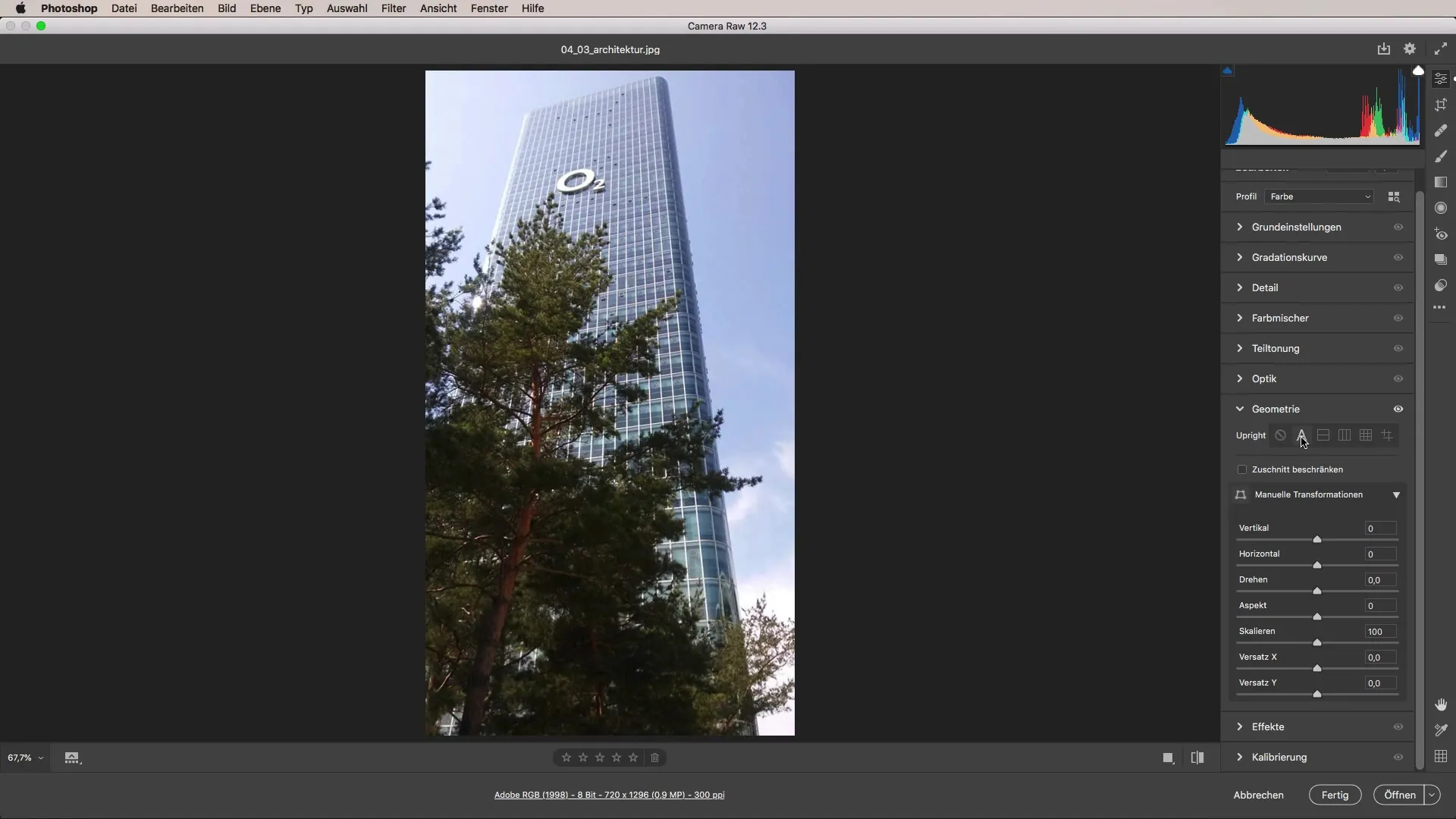
A kontrasztok döntőek a képi hatás szempontjából. Itt érdemes kísérletezni, és úgy állítani a kontrasztot, hogy az építészet jól érvényesüljön, anélkül, hogy más elemek túlságosan kiemelkedővé válnának. Az is előnyös, ha játszol a telítettséggel, különösen azokban a területeken, amelyek nem túl hangsúlyosak.
A fókusz az építészetra helyezéséhez lépj be a színkeverőbe, és csökkentsd a zöld és narancssárga színek telítettségét. Ezek a színek dominálhatják a kép más területeit, mint maga az építészet. Teszteld a telítettségi értékeket, hogy a legjobb eredményeket érd el.
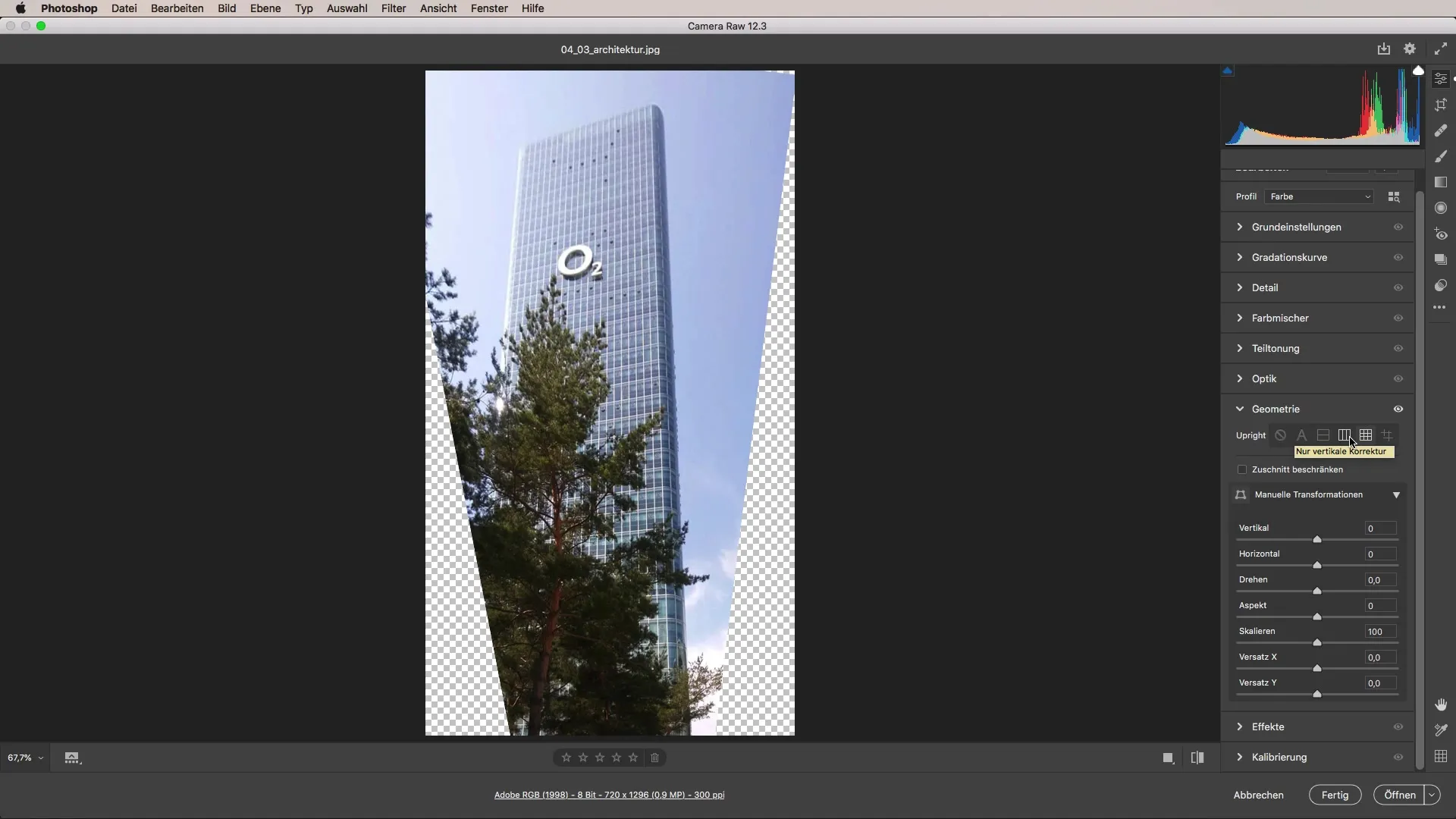
Ha minden jól néz ki, még a fényességet is beállíthatod. Itt csökkentheted a sötétebb tónusok fényességét, hogy kiegyenlítsd a fák és az ég részeit. Ügyelj arra, hogy ne veszíts el túl sok adatot a képből; ez kritikus lehet az okostelefonokkal készült képeknél.
Miután elvégezted az összes beállítást, nézd meg a változásokat az eredetihez képest. Nagyon lenyűgöző látni, hogy mennyit érhetsz el némi kreativitással és a Camera Raw adta lehetőségekkel.
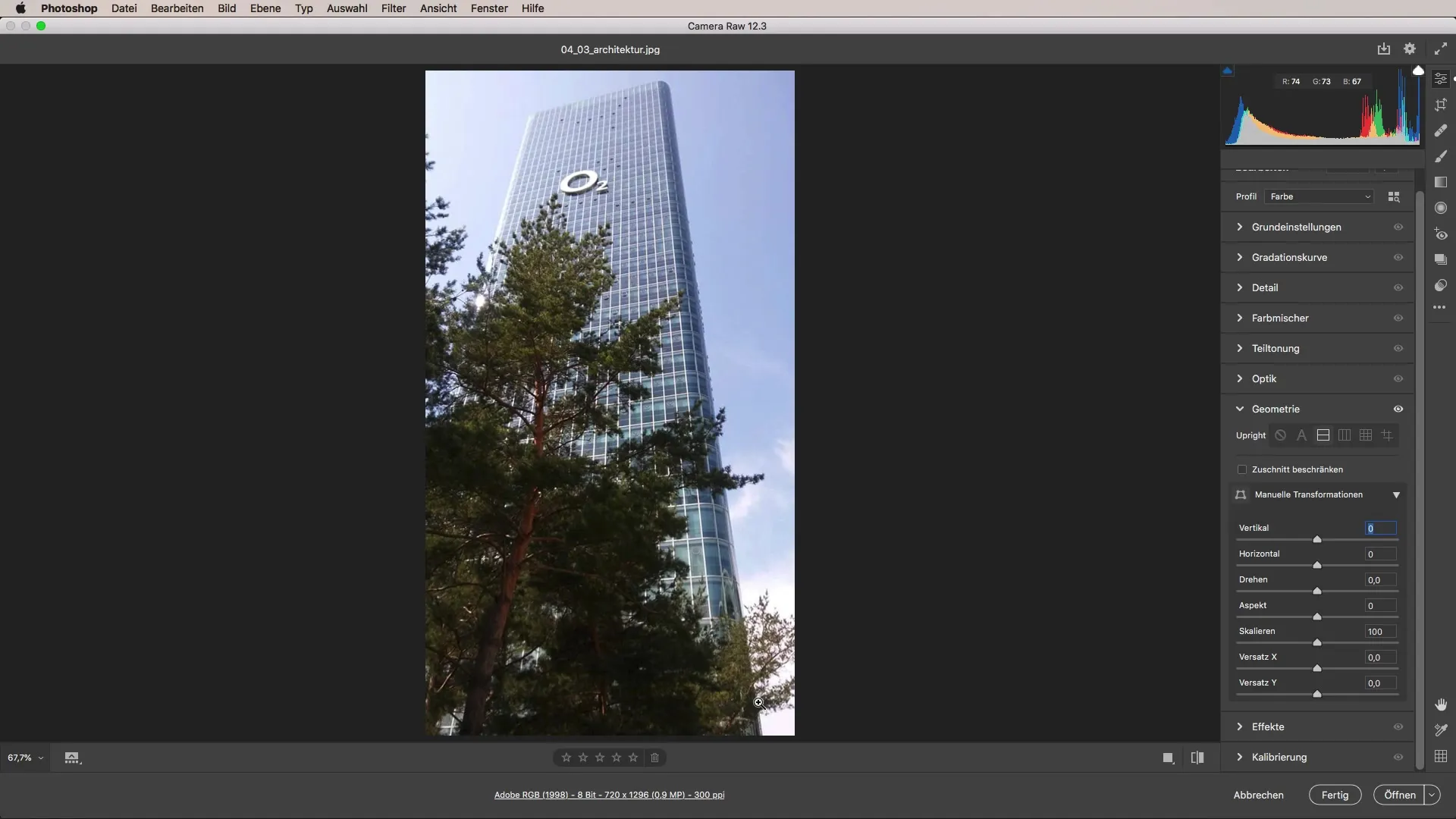
Összefoglalás - Camera Raw az építészeti fényképezéshez: Egy lépésről lépésre útmutató
Ez az útmutató bemutatta a különböző lépéseket, hogyan használhatod ki az Adobe Camera Raw potenciálját az építészeti fényképezéshez. A geometriai korrekciótól a szín- és részletes beállításokig lenyűgöző eredményeket érhetsz el, amelyek értékesebbé teszik az építészeti fényképeidet.
GYIK
Hogyan működik az automatikus korrekció a Camera Raw-ban?Az automatikus korrekció algoritmusokat használ, hogy észlelje a torzulásokat a képen, és hatékonyabban kiegyenlítse azokat.
Használhatok manuális beállításokat is?Igen, a függőleges és vízszintes korrekciót manuálisan is beállíthatod, hogy specifikus problémákat oldj meg a képen.
Hogyan javíthatom a kontrasztot a képeimen?Próbálj ki különböző kontrasztértékeket az alapbeállításokban, amíg meg nem találod a megfelelő egyensúlyt a kiemelendő és a kevésbé domináns képterületek között.
Hogyan optimalizálom a képem színeit?Használj színkeverőt a különböző színek telítettségének növelésére vagy csökkentésére, hogy az építészet világosabban kiemelkedjen, és minimalizáld a figyelemelterelő tényezőket.


